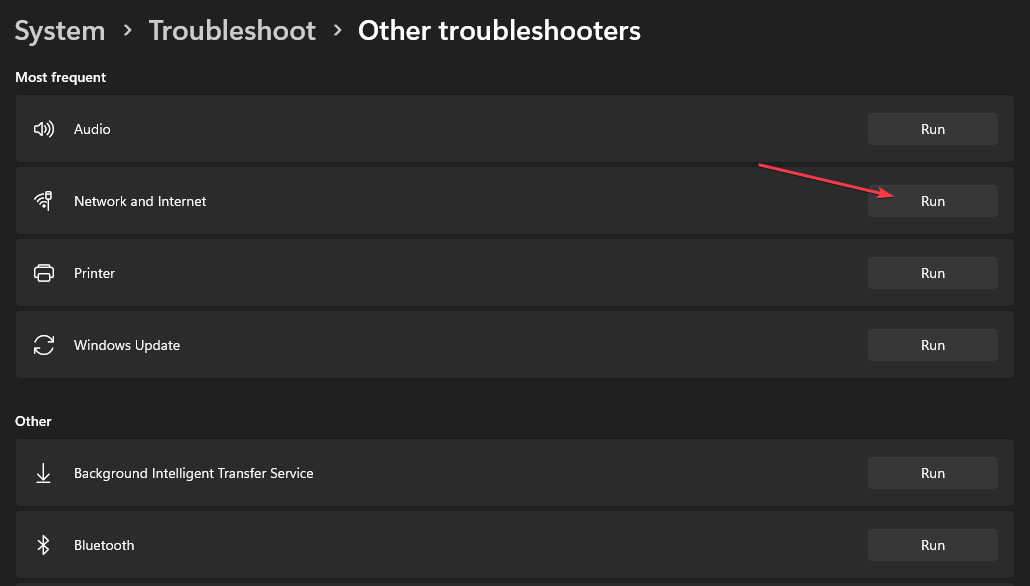Überprüfen Sie, ob die Netzwerktreiber aktualisiert sind oder nicht
- Der Fehler 1061 tritt auf, wenn der Dienst Nachrichten nicht steuern kann, wenn er von einem anderen Prozess verwendet wird.
- Sie können versuchen, den Credential Manager-Dienst zu starten und prüfen, ob das Problem dadurch behoben wird oder nicht.
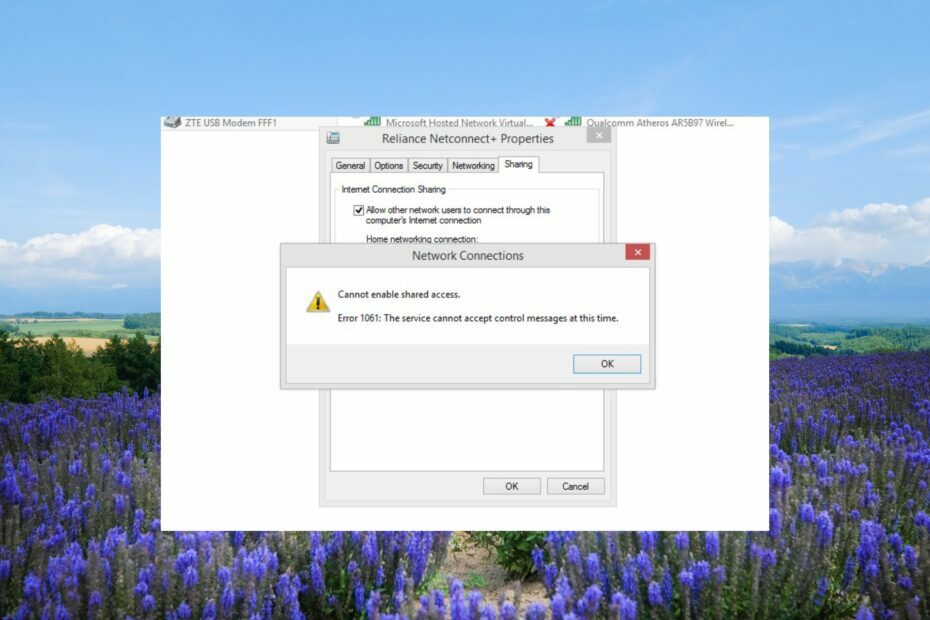
XINSTALLIEREN, INDEM SIE AUF DIE DOWNLOAD-DATEI KLICKEN
- Laden Sie Fortect herunter und installieren Sie es auf Ihrem PC.
- Starten Sie den Scanvorgang des Tools um nach beschädigten Dateien zu suchen, die die Ursache Ihres Problems sind.
- Klicken Sie mit der rechten Maustaste auf Starten Sie die Reparatur damit das Tool den Reparaturalgorithmus starten konnte.
- Fortect wurde heruntergeladen von 0 Leser diesen Monat.
Viele unserer Leser haben berichtet, dass sie auf den Windows-Fehler 1061 gestoßen sind, der mit einer Fehlermeldung einhergeht Der Dienst kann keine Steuernachrichten akzeptieren.
Dieser Windows-Fehler 1061 tritt normalerweise auf, wenn die Netzwerkdienste oder die Internetverbindung funktioniert nicht einwandfrei. In diesem Leitfaden stellen wir Ihnen einige Lösungen vor, die Ihnen bei der Behebung des Fehlers 1061 helfen. Lassen Sie uns gleich loslegen.
Was ist die Fehlermeldung 1061?
Abgesehen von problematischen Netzwerkdiensten tritt dieses Problem auf, wenn die Anwendungsdienste nicht auf die Anfragen zum Öffnen von Anwendungen an den Administrator in Windows 11 und 10 reagieren.
Darüber hinaus passiert es, wenn eine vorübergehende Diskrepanz zwischen der angeforderten Steuerung und dem Status des Kerndienstes besteht.
Hier sind einige der häufigsten Ursachen für den Windows-Fehler 1061:
- Beschädigte oder beschädigte Systemdateien – Wahrscheinlich sind einige davon netzwerkbedingt Systemdateien sind beschädigt oder fehlt auf Ihrem PC und verursacht das Problem.
- Fehlende DLL-Dateien - Manche Möglicherweise fehlen wichtige DLL-Dateien von Ihrem Computer, weshalb Sie die Fehlermeldung 1061 erhalten.
- Beschädigte Registrierungseinträge – Beschädigte Netzwerkregister kann auch mehrere Probleme auf Ihrem PC verursachen.
- Veraltete Treiber – Aufgrund veralteter Netzwerktreiber werden Sie auf mehrere Probleme stoßen, einschließlich des vorliegenden.
- Credential Manager-Dienste werden nicht ausgeführt – Einige Programme von Drittanbietern haben möglicherweise die Anmeldeinformationsverwaltungsdienste auf Ihrem PC deaktiviert und dadurch die Probleme verursacht.
Lassen Sie uns die verschiedenen Lösungen prüfen, die Ihnen bei der Behebung des Fehlers 1061 helfen Der Dienst kann keine Steuernachrichten akzeptieren.
Wie behebe ich Fehler 1061: Der Dienst kann derzeit keine Steuernachrichten akzeptieren?
1. Starten Sie den Credential Manager-Dienst neu
- Drücken Sie die Taste Gewinnen + R Tasten zum Öffnen Laufen Dialog.
- Typ dienstleistungen.msc und drücke Eingeben.
- Lokalisieren Credential Manager-Dienst und doppelklicken Sie darauf.
- Unter dem Starttyp, wählen Automatisch.
- Schlagen Sie die Laufen Taste für die Service Status Möglichkeit.
- Klicken Anwenden Und OK um die Änderungen anzuwenden.
Viele Benutzer haben berichtet, dass ein Neustart des Credential Manager-Dienstes ihnen geholfen hat, den Fehlercode 1061 zu beheben Der Dienst kann keine Steuernachrichten akzeptieren.
Sie können unseren Leitfaden lesen, der die Lösungen zur Behebung des Problems erklärt Der Credential Manager-Dienst funktioniert nicht.
2. Starten Sie den Anwendungsinformationsdienst
- Drücken Sie die Taste Gewinnen + R Tasten zum Öffnen Laufen Dialog.
- Typ dienstleistungen.msc und drücke Eingeben.
- Lokalisieren Anwendungsinformationsdienst und doppelklicken Sie darauf, um es zu öffnen.
- Unter dem Starttyp wählen Automatisch.
- Wähle aus Laufen Taste für die Service Status Abschnitt, wenn er auf Stopp eingestellt ist.
- Wählen Anwenden Und OK.
Der Anwendungsinformationsdienst (Appinfo) ermöglicht die Ausführung der Anwendungen auf Ihrem PC mit zusätzlichen Administratorrechten.
Wenn es deaktiviert ist, kann die App nicht zum Administrator ernannt werden, wodurch der Fehler auftreten kann Der Dienst kann keine Steuernachrichten akzeptieren.
Expertentipp:
GESPONSERT
Einige PC-Probleme sind schwer zu lösen, insbesondere wenn es um fehlende oder beschädigte Systemdateien und Repositorys Ihres Windows geht.
Stellen Sie sicher, dass Sie ein spezielles Werkzeug verwenden, z Festung, das Ihre beschädigten Dateien scannt und durch die neuen Versionen aus dem Repository ersetzt.
Überprüfen Sie, ob der Dienst aktiviert ist oder nicht, und stellen Sie außerdem sicher, dass er auf Ihrem PC ausgeführt wird, indem Sie die oben genannten Schritte ausführen.
Es muss nicht nur der oben genannte Dienst aktiviert werden, sondern Sie müssen auch die unten genannten Dienste aktivieren:
- Application Layer Gateway-Dienst
- Netzwerkverbindungen
- Network Location Awareness (NLA)
- Plug-and-Play
- Automatischer Verbindungsmanager für den Fernzugriff
- RAS-Verbindungsmanager
- Remoteprozeduraufruf (RPC)
- Telefonie
- Fix: Konto wurde deaktiviert. Bitte wenden Sie sich an Ihren Administrator
- So beheben Sie das Problem, dass die Ereignisanzeige unter Windows 10 und 11 nicht funktioniert
- So beheben Sie den Fehler „Vertrauensbeziehung unterbrochen“.
3. Schließen Sie den IIS-Arbeitsprozess über den Task-Manager
- Drücken Sie die Taste Strg + Schicht + Esc Klicken Sie auf die Schaltfläche, um die zu öffnen Taskmanager.
- Wähle aus IIS-Worker-Prozess und schlage die Task beenden Taste.
- Starten Sie Ihren Computer neu und prüfen Sie, ob der Fehler 1061 dadurch behoben wird oder nicht.
Der W3wp.exe- oder IIS-Arbeitsprozess wird im Benutzermodus ausgeführt, um Anforderungen für jeden Anwendungspool zu verarbeiten.
Wenn dieser Vorgang fehlerhaft wird, können Probleme wie Fehler 1061 auftreten. Beenden Sie einfach den Prozess und prüfen Sie, ob das Problem dadurch behoben wird oder nicht.
4. Verwenden Sie SFC- und DISM-Scans
- Drücken Sie die Taste Gewinnen Schlüssel zum Öffnen Start Speisekarte.
- Schreib die Eingabeaufforderung und öffnen Sie es als Administrator.
- Geben Sie den folgenden Befehl ein und drücken Sie Eingeben.
sfc /scannow - Warten Sie auf den Befehl, um die beschädigten Systemdateien zu reparieren.
- Führen Sie die folgenden Befehle aus, um den Zustand Ihrer Systemdateien wiederherzustellen.
Dism /Online /Cleanup-Image /CheckHealthDism /Online /Cleanup-Image /ScanHealthDism /Online /Cleanup-Image /RestoreHealth
Die beschädigten Systemdateien können Ihnen dabei helfen, den Fehler 1061 zu beheben, da möglicherweise einige netzwerkbezogene Systemdateien beschädigt sind oder auf Ihrem Computer fehlen.
Viele Benutzer haben berichtet, dass die SFC-Scan funktioniert nicht, für die wir Ihnen empfehlen würden, die in unserem speziellen Leitfaden genannten Lösungen anzuwenden.
5. Optimieren Sie Ihren Netzwerkadapter
- Drücken Sie die Taste Gewinnen Schlüssel zum Öffnen Start Speisekarte.
- Typ Gerätemanager und öffne es.

- Erweitere das Netzwerkadapter Abschnitt.

- Klicken Sie mit der rechten Maustaste auf Ihren Netzwerkadapter und aktivieren Sie ihn.
- Beenden Sie den Geräte-Manager.
- Öffne das Start Menü durch Drücken der Taste Gewinnen Taste.
- Geben Sie die Eingabeaufforderung ein und führen Sie sie als Administrator aus.

- Führen Sie den folgenden Befehl aus, um festzustellen, ob Ihr Netzwerk Virtualisierung unterstützt oder nicht.
netsh wlan show drivers - Wenn unter dem Gehostetes Netzwerk unterstützt, heißt es Ja, dann sind Sie fertig.
- Führen Sie den folgenden Befehl aus, um den Ad-hoc-Wireless-Modus einzurichten.
netsh wlan start hostednetwork=allow ssid=key= - Führen Sie den folgenden Befehl aus, um das Netzwerk zu starten.
netsh wlan start hostednetwork - Starte deinen Computer neu.
Stellen Sie einfach sicher, dass Sie die Funktion zur gemeinsamen Nutzung der Internetverbindung für Ihr Netzwerk aktivieren, indem Sie in der Systemsteuerung zum Netzwerk- und Freigabecenter gehen.
Das ist es von uns in diesem Ratgeber. Wir haben einen Artikel, der ausführlich erklärt, wie Sie das Problem einfach beheben können Windows konnte keinen Treiber für Ihren Netzwerkadapter finden Problem.
Sie können auf unseren Leitfaden zurückgreifen und die Lösungen anwenden, um das Problem zu beheben DLL-Fehlercode 126 auf Ihrem PC. Außerdem haben wir einige effektive Lösungen zur Behebung des Problems aufgelistet Fehlercode 53003.
Wenn Sie bekommen Fehlercode 80090016 auf Office 365 und wenden Sie dann die Lösungen an, um das Problem zu beheben.
Teilen Sie uns gerne unten in den Kommentaren mit, welche der oben genannten Lösungen den Fehler 1061 behoben hat Der Dienst kann keine Steuernachrichten akzeptieren.
Treten immer noch Probleme auf?
GESPONSERT
Wenn die oben genannten Vorschläge Ihr Problem nicht gelöst haben, kann es sein, dass auf Ihrem Computer schwerwiegendere Windows-Probleme auftreten. Wir empfehlen die Wahl einer All-in-One-Lösung wie Festung um Probleme effizient zu beheben. Klicken Sie nach der Installation einfach auf Anzeigen und Reparieren Taste und dann drücken Starten Sie die Reparatur.